الإجراء ل قم بإلغاء تثبيت ScreenFlow Mac قد يكون بسيطًا مثل إسقاط البرنامج وسحبه نحو سلة المهملات. ومع ذلك ، من أجل إزالة جميع المستندات والملفات ذات الصلة من جهاز Mac الخاص بك ، فقد تحتاج إلى استخدام مزيل طرف ثالث أو حذف العناصر يدويًا من مجلد مكتبتك. كلا الخيارين متاحان من خلال Mac App Store.
من الأهمية بمكان أن نتذكر ذلك على أنه إلغاء تثبيت بعض البرامج الأخرى، إذا اخترت إلغاء تثبيت ScreenFlow Mac ، فستزيل أي مهام وسجلات وإعدادات شخصية. لهذا السبب ، يُقترح تخزين أي بيانات حيوية قبل متابعة إجراء إلغاء تثبيت ScreenFlow. بالإضافة إلى ذلك ، إذا كنت تنوي تثبيت ScreenFlow في وقت ما في وقت لاحق ، فيجب عليك التأكد من تخزين تفاصيل التسجيل ومفتاح الترخيص بأمان.
المحتويات: الجزء 1. ما هو ScreenFlow على Mac؟الجزء 2. كيف يمكنني إلغاء تثبيت ScreenFlow من جهاز Mac الخاص بي تمامًاالجزء 3. خطوات يدوية لإلغاء تثبيت ScreenFlow على Macالجزء 4. استنتاج
الجزء 1. ما هو ScreenFlow على Mac؟
ScreenFlow هو جزء معروف من تسجيل الشاشة بالإضافة إلى تطبيق لتحرير الفيديو لنظام التشغيل Mac. يمنح المستخدمين القدرة على التقاط عرض أجهزة الكمبيوتر الخاصة بهم وإنتاج أفلام عالية الجودة باستخدام مجموعة متنوعة من أدوات التحرير المختلفة. إنها أداة غالبًا ما يستخدمها أولئك الذين ينشئون المحتوى ، وكذلك المدارس والشركات وأي شخص آخر يرغب في صنع مواد فيديو مثيرة.
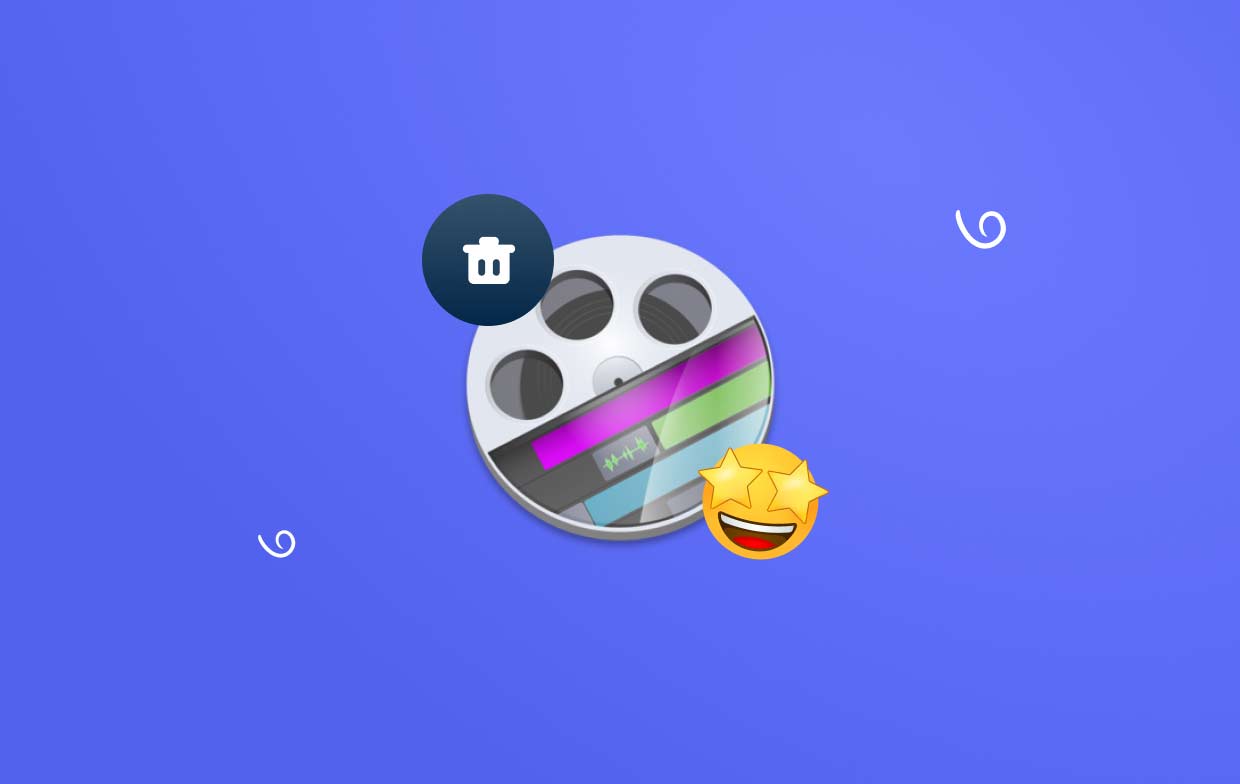
هناك عدة أسباب مختلفة تجعلك ترغب في إلغاء تثبيت ScreenFlow Mac ،
- أحدها هو أنك لم تعد بحاجة للبرنامج وترغب في توفير المزيد من التخزين على الجهاز.
- لقد قررت أن الوقت قد حان للتحديث إلى أحدث إصدار من ScreenFlow أو الانتقال إلى برنامج تحرير فيديو آخر.
- لقد قررت أنه يجب إعادة تثبيت البرنامج لأنه يسبب لك مشاكل فنية.
- أنت تحقق في المشكلات التي قد تكون ناجمة عن جهاز Mac الخاص بك ، لذلك تسعى إلى استبعاد ScreenFlow كمساهم محتمل.
بشكل عام ، إذا قررت إلغاء تثبيت ScreenFlow Mac أم لا ، فسيتم تحديده من خلال المتطلبات والتفضيلات المحددة التي لديك. يعد إلغاء تثبيت أحد البرامج حلاً يستحق التفكير فيه إذا وجدت أنك لم تعد بحاجة إليه أو إذا كنت ترغب في توفير مساحة أكبر على جهاز Mac الخاص بك.
الجزء 2. كيف يمكنني إلغاء تثبيت ScreenFlow من جهاز Mac الخاص بي تمامًا
في هذا القسم ، سوف نطلعك على أفضل برنامج متاح لإلغاء التثبيت ، والذي يسمى اي ماي ماك باور ماي ماك، وشرح ما يمكنه فعله لإلغاء تثبيت ScreenFlow Mac بشكل سريع وشامل. يمكن حذف ScreenFlow لنظام التشغيل Mac بسرعة وكفاءة باستخدام PowerMyMac من خلال فقط وفقًا لتوجيهات الإجراء وإجراء عدد قليل من النقرات.
من ناحية السمعة ، يبرز PowerMyMac كواحد من أكثر برامج التحسين فعالية لأجهزة Mac التي يمكن العثور عليها في كل مكان في العالم. من الممكن أن تفعل ذلك حذف التطبيقات مثل Flash Player بمستنداتها غير الضرورية من جهاز Mac الخاص بك أو قم بإجراء أي تعديلات ضرورية لإعادة الكمبيوتر إلى أدائه السابق فائق السرعة.
كما أنه بارع في إدارة صعوبة حذف تطبيقات Mac ، ليس فقط إزالة البرنامج ولكن أيضًا أي ملفات مرتبطة به قد تكون موجودة في مكان آخر على الجهاز. فيما يلي إرشادات لإلغاء تثبيت ScreenFlow Mac:
- بعد انتهاء تحميل PowerMyMac ، حدد الخيار المسمى الإعدادات لبدء عملية التثبيت. الخطوة التالية هي الاختيار إلغاء تثبيت التطبيق من قائمة الخيارات المحددة.
- بعد أن تقرر استخدام الجهاز ، يمكنك بعد ذلك البدء في البحث في العديد من خيارات البرامج المتاحة لك.
- افتح علامة تبويب إضافية في متصفحك لمشاهدة ما يبدو أنه الإزالة الكاملة لكل برنامج قيد التشغيل حاليًا على الجهاز. في حالة عدم احتواء مربع الاستفسار بالفعل على عنوان البرنامج ، يجب إضافته بشكل صريح.
- إذا قمت بتحديد "كلين"، ستتم أيضًا إزالة أي بقايا من التطبيقات التي تم تنزيلها مبدئيًا على جهازك من جهازك بطريقة لا يمكن التراجع عنها.
- الجملة "تم التنظيف"يجب أن يظهر على الشاشة بمجرد اكتمال التنظيف.

الجزء 3. خطوات يدوية لإلغاء تثبيت ScreenFlow على Mac
طريقة شائعة ويدوية لإلغاء تثبيت ScreenFlow Mac تمامًا
إذا كان نقل التطبيق المستهدف إلى سلة المهملات هو مدى فهمك لإزالة البرامج على جهاز Mac في الوقت الحالي ، فيمكنك ترقية معرفتك وخبراتك الآن وتوضيح الطريقة الصحيحة لإلغاء تثبيت ScreenFlow Mac يدويًا من الكمبيوتر تمامًا .
- عندما يكون ScreenFlow نشطًا على نظام Mac ، انقر بزر الماوس الأيمن فوق رمز التطبيق في Dock ثم اختر خروج / إنهاء من قائمة السياق.
- للوصول إلى الأدوات المساعدة ، انقر فوق Go .
- افحص قائمة العمليات النشطة الآن في الخلفية للتأكد من عدم وجود أي منها مرتبط بـ ScreenFlow وتأكد من أن هذه هي الحالة.
- إذا اكتشفت أن العملية المتصلة بهذه العملية لا تزال نشطة على نظام التشغيل Mac ، فما عليك سوى اختيارها ، ثم النقر فوق رمز إنهاء (Quit) لوضع حد لنشاط العملية.

بعد اتباع هذه الخطوات ، ستقوم بإلغاء تثبيت ScreenFlow Mac بنجاح.
ابدأ في إزالة ScreenFlow
- من اللوحة اليمنى ، اختر مكتشف ثم تطبيقات المجلد.
- اسحب رمز ScreenFlow في ملف سلة المهملات رمز على Dock من خلال العثور عليه داخل مجلد التطبيقات.
- ضع المؤشر على شريط القوائم ، ثم اختر GO.
- انقر الذهاب إلى مجلد، يدخل "
/library/"داخل المربع الذي يظهر ، ثم اضغط على الإرجاع. - سيتم توجيهك بعد ذلك إلى دليل المكتبة.
- احذف الملف بعنوان ScreenFlow أو حتى الشركة المصنعة ضمن Application Support بالنقر فوقه.
- ارجع إلى مجلد المكتبة نفسه ، اختر مخابئ، وبعد ذلك قم بإزالة جميع ملفات ذاكرة التخزين المؤقت الخاصة بـ ScreenFlow.
- وبالمثل ، احذف أي ملفات مرتبطة ببرنامج ScreenFlow عن طريق فتح كل مجلد Preference أو Logs داخل Library بشكل فردي.
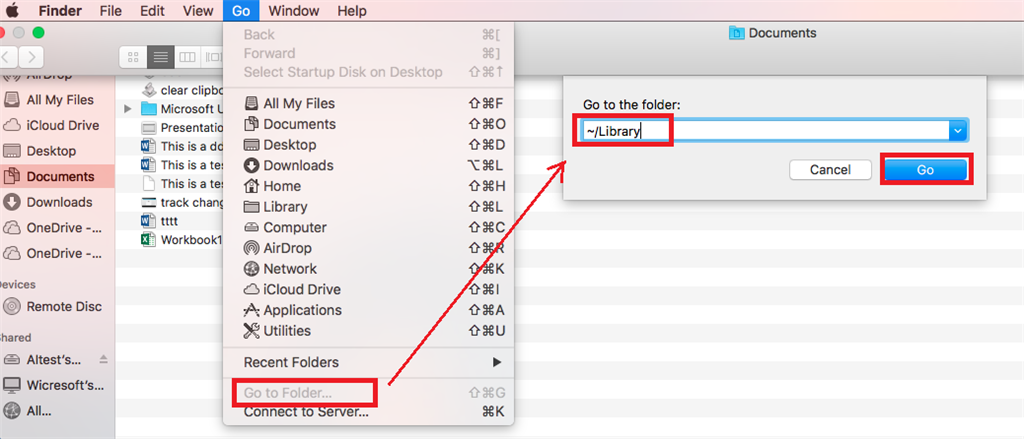
الجزء 4. استنتاج
بناءً على ما تفضله ودرجة الإلمام بالإدارة على جهاز Mac ، اختر الطريقة التي تناسب احتياجاتك بشكل أفضل. هناك عدة طرق يمكنك استخدامها لإلغاء تثبيت ScreenFlow Mac ؛ ومع ذلك ، فإن برنامج إلغاء التثبيت والمحسن الأكثر موثوقية وفائدة هو PowerMyMac.



